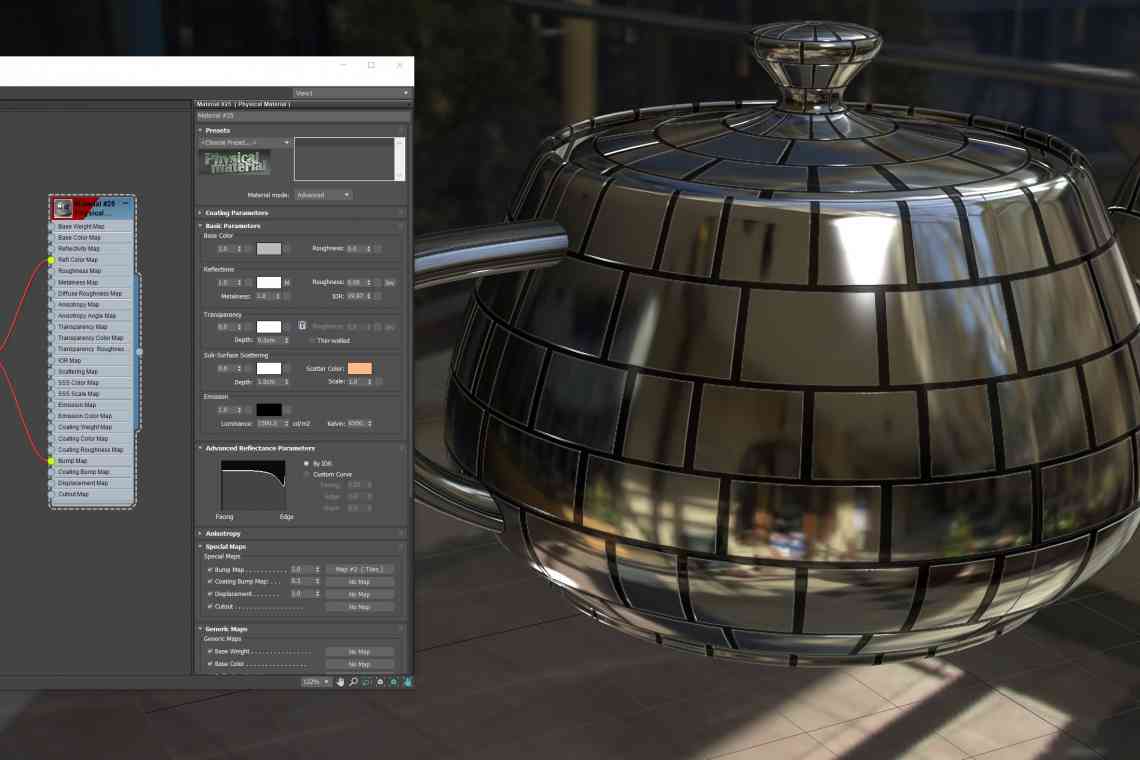Як налаштувати фізику в 3Ds Max?
Хочете маніпулювати фізикою, тоді ця інструкція для вас. Сьогодні ми будемо налаштовувати фізику, вагу предметів у програмі: 3Ds Max (reator).
З картинками.
Інструкція
Рівень складності: Легко
1 крок
Ви хотіли трохи «погратися» з фізикою? Або переглянути, що буде, якщо на будинок обрушиться ряд каменів? Значить ця інструкція для вас! Я навчу як створити саму фізику, фізику падіння в чудовій програмі 3Ds Max 9: Не рекомендую використовувати 12 версію так як там немає функції reactor, який якраз потрібен для фізики. Також не використовуйте нижче 2006 - 2007 версії, оскільки там не розвинена фізика і незрозумілий інтерфейс. Інструкція для тих, хто хоч трохи розуміє в 3ds max! Давайте почнемо:
1) Запускаємо 3ds Max
2) Витягуємо підлогу з інструмента Box. Стать має бути нормального розміру, приблизно як на картинці.
2 крок
1) Створюємо об'єкти, які будуть управлятися фізикою (можна будь-які), але краще зараз брати куби (Box).
2) Створюємо кілька коробочок (наприклад 4), необов'язково клонувати об'єкти, вони можуть бути різних розмірів. Об'єкти повинні знаходиться над підлогою, інакше вони будуть весело відлітати в безодню. Не ставте ваші об'єкти високо над підлогою, оскільки вони довго будуть летіти або взагалі не прилетять, якщо у вас слабкий комп'ютер.
3 крок
Тепер будемо задавати характеристики наших об'єктів, такі як вага, еластичність та інше. Для цього:
1) Виділяємо всі наші об'єкти, крім підлоги.
2) Відкриваємо Property Edition (в меню reactor), увага! якщо у вас немає такого меню, дивіться останній крок.
3) Вага: Будь-хто, але я поставив 2, щоб уникнути безглуздої фізики.
4) Галочку на Bouding Box
5) Закриваємо це вікно
Еластичність і галочки не чіпаємо.
4 крок
1) Виділяємо абсолютно всі об'єкти мишкою (увага: повинні бути виділені всі об'єкти.)
2) Додаємо Regid Body Collection (в меню reactor), вилізе іконка з кубами - головна функція фізики, нічого з нею не робимо. (але можна за бажанням перемістити)
5 крок
Закінчили. Подивимося як працює фізика падіння!
1) Тиснемо на Priviev Animation (у меню reactor)
Вийшло довгоочікуване вікно!
Розтягніть на весь екран після:
англ. P - Запуск; Пауза
англ. R - Початок
Якщо ви зробили все правильно, то фізика буде працювати справно!
Якщо, щось не так, то:
1) Об'єкти не повинні стикатися!
2) Якщо підлога падає разом з об'єктами, то за крок 3, ви не повинні виділяти підлогу, а тільки об'єкти висячі над нею.
3) У самій анімації немає статі та інших об'єктів, уважно дивіться 4 крок, потрібно виділити всі об'єкти.
4) Картинка відображається не коректно: встановіть останні драйвери, такі як Directx, Net Framevork і драйвери до відео карті.
5) Немає меню reactor: Дивіться наступний крок.
6 крок
Чому у мене немає функції і меню reactor?
1) Клацніть вільним місцем головного рядка;
2) При влучному кліку вилазить віконце;
3) А там вибираємо reactor;
4) Для зручності пересуваємо рядок reactor у лівий кут екрана.